De database opnieuw opbouwen op PlayStation 5 (PS5)
Gemengde Berichten / / August 04, 2021
Advertenties
In deze handleiding laten we zien hoe je de database opnieuw opbouwt op PlayStation 5. Hoewel het nog maar een paar dagen geleden is sinds de lancering van de nieuwste PS5, is het toch al gelukt om zijn dominantie op de consolemarkt te tonen. Met features zoals de mogelijkheid om je games naar te streamen Twitch en YouTube of speel games op 120Hz, de reden voor zijn hype lijkt volkomen terecht. Dan het feit dat je het zou kunnen eenvoudig uw gameplay opnemen, en het voegt meer functies toe aan zijn dop.
Bij elke nieuwe lancering lijken er echter enkele problemen op handen te zijn. En PS5 is de laatste tijd in het nieuws geweest voor een dergelijk probleem. Er zijn steeds meer meldingen van gebruikers dat ze de berichten in de wachtrij voor downloaden of 'Details bekijken' op PS5 krijgen. In dit opzicht heeft Sony een oplossing vastgelegd, waarbij een van de stappen het opnieuw opbouwen van de PlayStation 5-database is. En in deze gids laten we u zien hoe u dit kunt doen. Volg de instructies voor gedetailleerde instructies.

Database opnieuw opbouwen op PlayStation 5 (PS5)
Veel gebruikers lijken te worden lastiggevallen met de foutmelding "In wachtrij voor download" of "Details bekijken" op hun consoles. Om de zorgen rond dit probleem weg te nemen, heeft Sony een oplossing vastgelegd in een van de tweets. Het instrueerde gebruikers om de systeemsoftware bij te werken naar de nieuwste versie, hun PS5 in de veilige modus te starten en vervolgens de database opnieuw op te bouwen. Het is echter met de laatste oplossing, oftewel het opnieuw opbouwen van de PS5-database, die de gebruikers in de problemen lijkt te brengen.
Advertenties
Als je problemen ondervindt bij het downloaden van games met het bericht 'In de wachtrij voor downloaden' of 'Details bekijken' op PS5, update de systeemsoftware naar de nieuwste versie, start je PS5 in de veilige modus en bouw het database. Zie "PS5: opties voor veilige modus" op https://t.co/BfgPSMafxd. pic.twitter.com/Vq7m0dXA23
- Vraag het PlayStation (@AskPlayStation) 19 november 2020
De reden hiervoor is dat niet veel gebruikers een idee of twee hebben over hoe dit opnieuw opbouwen wordt uitgevoerd. Als u deze gedachten ook herhaalt, zullen de onderstaande instructies u helpen. Bovendien kon de bovengenoemde oplossing de Download Queue-problemen verhelpen met games zoals Call of Duty Black Ops: Cold War en Godfall. Dus laten we zonder verder oponthoud beginnen met de tutorial.
De functie Database opnieuw opbouwen in de veilige modus in PS5
De Veilige modus-functie op uw console laadt alleen de meest elementaire functies, de rest blijft inactief. Dit scherm bevat een aantal behoorlijk belangrijke functies, zoals de mogelijkheid om video-uitvoer te wijzigen, systeemsoftware bij te werken, database opnieuw op te bouwen, PS5 opnieuw in te stellen en andere. En het is met de Rebuild Database-optie die we in deze handleiding zouden bespreken.
Voor degenen die niet weten: deze functie scant de schijf en maakt een nieuwe database met alle inhoud op uw systeem. Het lost meestal problemen op die verband houden met het vastlopen van games of het verlagen van de framesnelheid. Met zo'n lange lijst van voordelen zijn gebruikers ongetwijfeld op zoek naar de stappen om deze functionaliteit volledig te benutten. In dat geval zullen de onderstaande instructies u helpen.
Instructiestappen
- Schakel om te beginnen de console uit met de aan / uit-knop.
- Houd vervolgens de aan / uit-knop ingedrukt totdat u de tweede pieptoon hoort, dit duurt meestal ongeveer zeven seconden.
- Verbind nu de controller met de USB-kabel en druk op de PS-knop op je controller.
- Selecteer de optie Database opnieuw opbouwen in de lijst.

- U krijgt nu een melding dat het proces enkele uren kan duren, druk op OK om door te gaan.
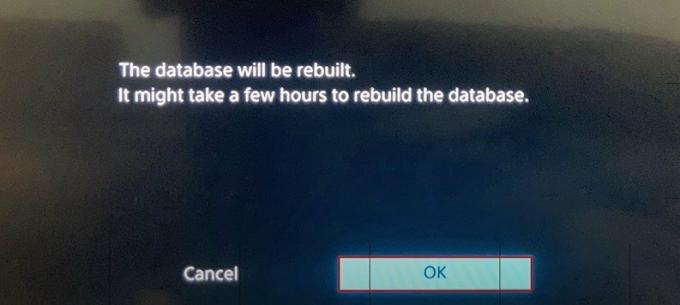
- De statusbalk houdt u op de hoogte van de status van het herbouwproces.

Dat is het. Dit waren de stappen om de database op PlayStation 5 opnieuw op te bouwen. Heeft u vragen over de bovengenoemde stappen? Geef uw problemen door in de opmerkingen hieronder. Afronding, hier zijn er enkele iPhone tips en trucs, PC tips en trucs, en Android-tips en -trucs die u ook moet bekijken.
Advertenties Hoewel we de PS4-foutcode NP-39225-1, PS4-foutcode CE-32930-7 en de PS4-verbinding al hebben besproken...
Advertenties De Xbox One S is een van de beste gameconsoles. In tegenstelling tot de Xbox One die...
Advertenties De Xbox-videogameconsole is een van de meest gebruikte en meest populaire platforms die is ontwikkeld door Microsoft.…


![[Beste deals] Gearbest-aanbieding op Lenovo ZUK Z2 Pro 4G-smartphone](/f/10200e838fdd8331855c36dc3c04ec95.jpg?width=288&height=384)
